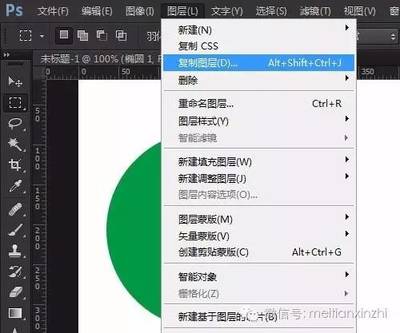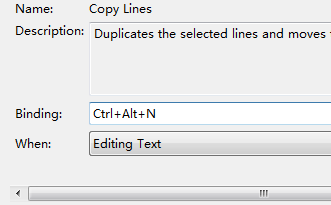excel中快速复制公式的方法有很多,适合复制大量公式的方法有两个,一个是拖动该单元格右下角,向下拖动即可快速填充下面的单元格,实现公式的快速复制。这种方法适合数据量不大的时候使用,如果数据很多,有20000行数据,你拖动鼠标进行填充就不合适了。这时候我们可以使用组合键快速填充单元格。我们来具体的看看这两种方法吧。
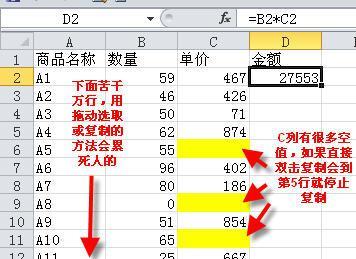
excel快速复制大量公式的方法――工具/原料
excel
excel快速复制大量公式的方法――方法一:快速填充excel快速复制大量公式的方法 1、
在L2单元格输入公式,计算两次模拟考试的平均分
excel快速复制大量公式的方法 2、
选中L2单元格,拖动该单元格右下角,向下拖动即可快速填充下面的单元格,实现公式的快速复制。这种方法适合数据量不大的时候使用,如果数据很多,有20000行数据,你拖动鼠标进行填充就不合适了,你可以选择方法二。
excel快速复制大量公式的方法――方法二:快捷键复制公式excel快速复制大量公式的方法 1、
如图所示在L2单元格输入公式,计算平均分
excel快速复制大量公式的方法 2、
快速选中L2单元格下面的所有单元格,方法是点击鼠标,选中L2单元格,然后按照shift键不放手,在最后一个单元格上点击,就可以快速的选中这个
excel快速复制大量公式的方法_复制快捷键
excel快速复制大量公式的方法 3、
将光标移动到公式栏,然后按下组合键ctrl+enter
excel快速复制大量公式的方法 4、
我们看到公式快速填充,所有平均分都被计算出来了。
 爱华网
爱华网